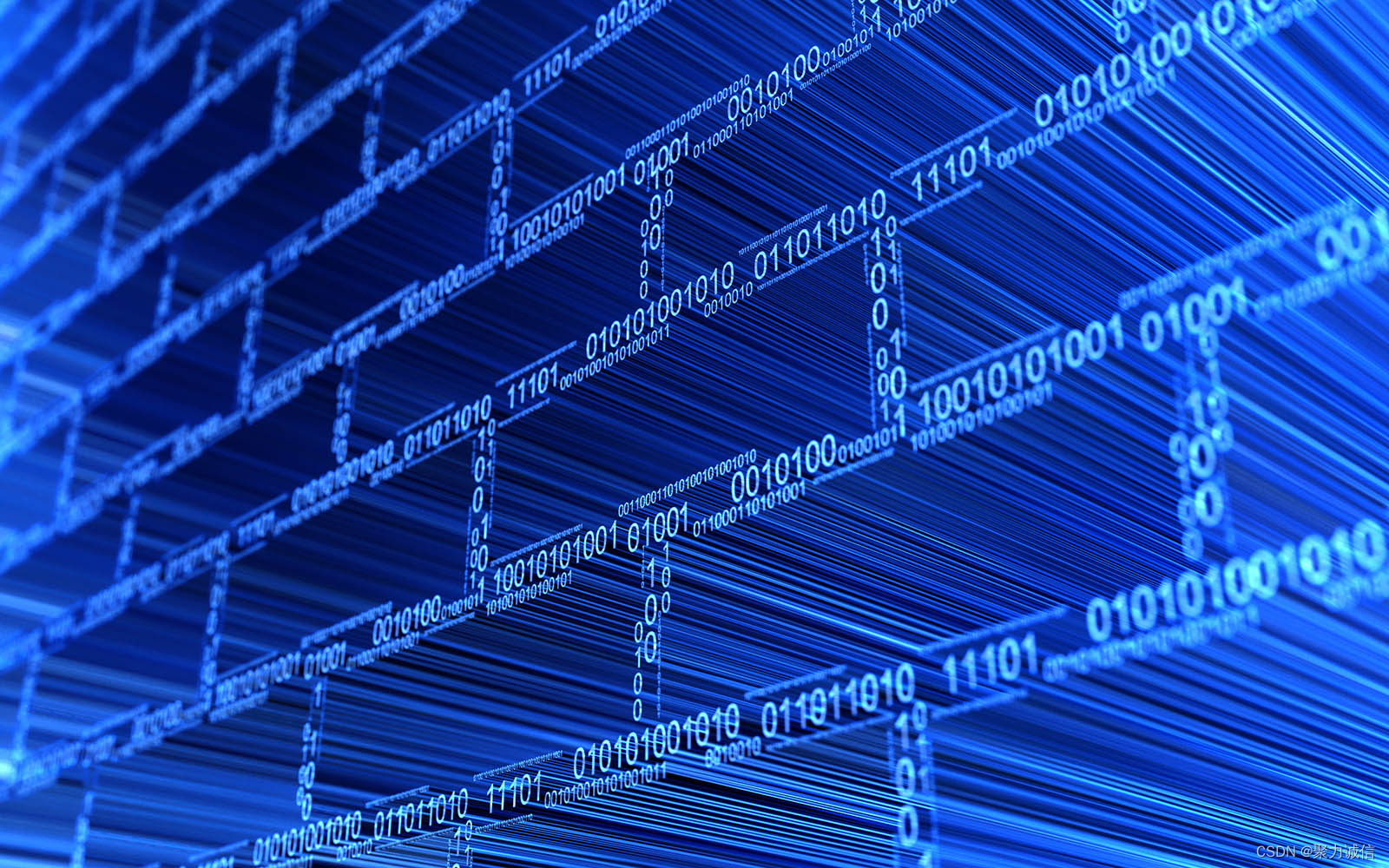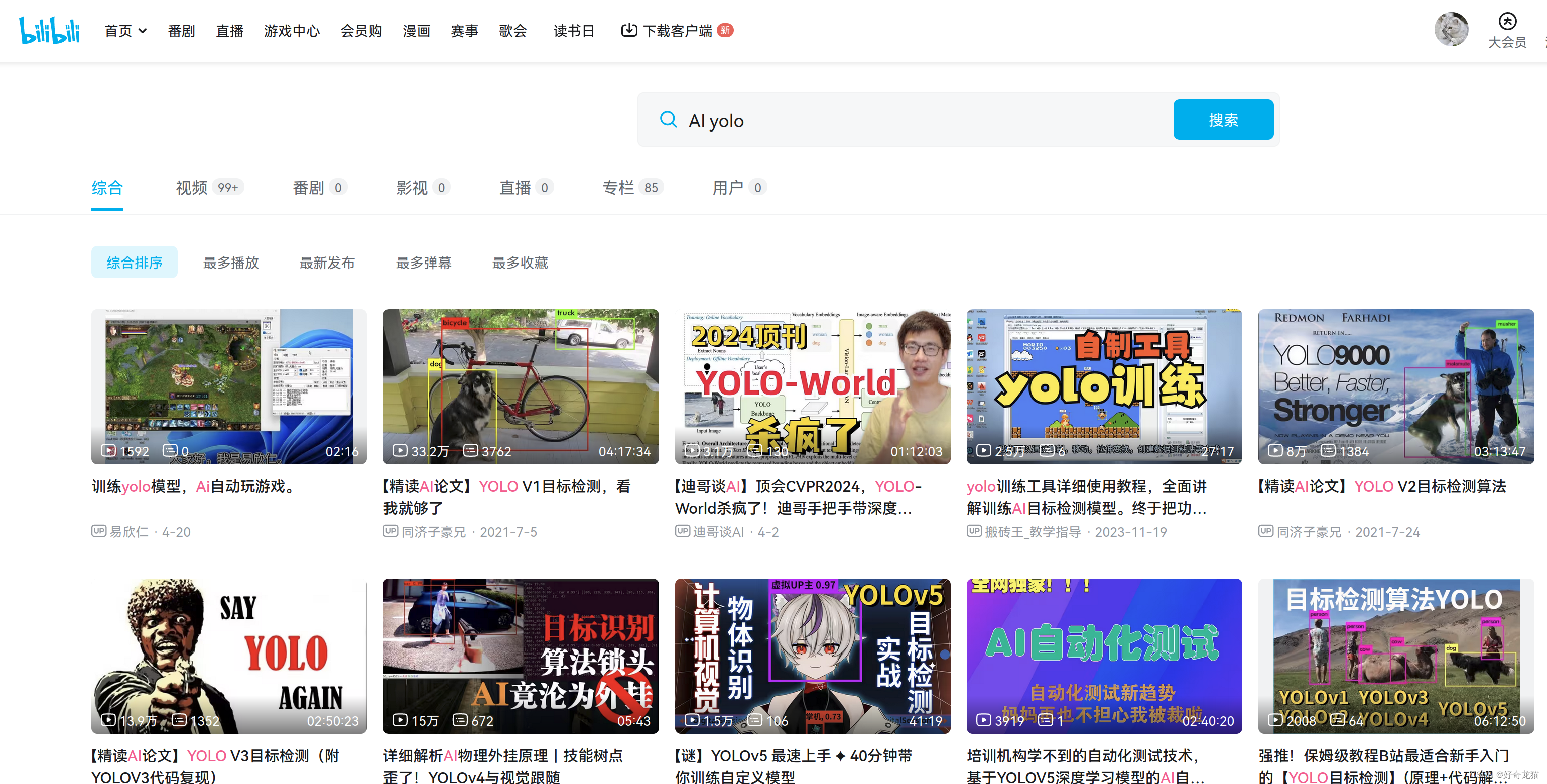图表是沟通和呈现复杂信息的有效工具,在工作、学习甚至生活中都有广泛的应用。作为一款在线图表软件,draw.io提供了简单、直观又功能丰富的界面,让任何人都可以轻松创建专业水准的图表。接下来,我将分享我深入使用draw.io的经验,以及一些实用建议。
快速上手:draw.io界面初体验
你可以在任何支持HTML5的现代浏览器中访问draw.io。一进入draw.io首页,你就会被引导选择图表存放的位置,这里支持从本地磁盘存取,也可以与Google Drive或OneDrive等云服务整合。经过简单配置后,即刻进入清晰明了的绘图界面。
布局深思熟虑的工具栏位于屏幕左边,里面有各种形状和线条,可以拖拽到绘图区域成为图表元素。顶部的菜单栏提供了更多详细功能,如导入导出、历史记录、画布缩放等。右侧是属性编辑器,轻松调整颜色、线型、对齐方式等属性来美化图表。
功能详解:充分利用draw.io的高级功能
draw.io的强大之处在于其高级功能,你完全不必为复杂的图表设计而担忧。以下针对一些常用高级功能进行详细介绍:
层次清晰的多页设计
如果你的项目包含多个相关的图表,draw.io允许你在同一个文件中创建多个页面。这样清晰的层次化管理图表,方便对项目的整体设计和修改。
流程图及UML图形库
对于软件工程师或系统分析师而言,UML图和流程图是不可或缺的设计工具。draw.io为这些用户准备了丰富的UML图形库和流程图元素,只需几个点击就能构建专业的结构图和流程图。
自定义形状与图表
draw.io的默认形状库已经非常全面,但在一些特殊场合下,你可能需要自定义形状。draw.io提供了形状编辑器,你可以自由地创建或导入独特的SVG图形。
实时协作:团队合作更高效
draw.io支持实时协作功能,团队成员可以看到彼此的修改,实时交流反馈。这一功能大幅提高了团队协作的效率和质量。
实战应用:如何用draw.io解决实际问题
只有将理论知识应用到实践中,才能真正体会到draw.io的魅力。下面通过几个实际案例来说明如何在不同情景下使用draw.io:
案例一:企业流程管理
作为企业流程管理工具,draw.io可以帮助制定并优化工作流程。例如,企业需要制定新的销售流程,通过使用draw.io的流程图功能绘制出整个销售流程的每个步骤,清晰展示销售活动的过程,进而分析和优化销售环节。
案例二:软件开发
在软件开发项目中,draw.io的UML图表功能能够促进团队对系统的理解。另外,绘制ER图可以帮助数据库设计,进而提升开发效率和减少后期维护的难度。
案例三:教学与研究
教育工作者和学者可以利用draw.io制作各类图表来辅助教学和展示研究成果。思维导图功能尤其适合作为一个学习和讨论的辅助工具,帮助学生理解和记忆复杂概念。
draw.io插件与API的拓展应用
draw.io不停歇于在线工具的角色,它还提供了插件支持和API拓展能力。你可以将draw.io集成到Confluence或Jira中,无缝衔接团队现有的文档和项目管理流程。API的存在更是让draw.io能够嵌入到自己开发的应用中,如同身穿定制西装般,享受完美贴合的产品体验。
结语:draw.io不仅仅是图表工具
draw.io通过其卓越的功能与便捷的操作,已经成为不可多得的在线图表绘制利器。无论是专业人士还是图形绘制爱好者,都可以在draw.io中找到满足需求的工具和功能。它不仅仅是一个图表工具,它是信息沟通和思想表达的桥梁。
在今后的工作和生活中,我将继续探索draw.io带给我们的无限可能。我鼓励你也去尝试这款强大的图表绘制软件,让我们一起开启一段精彩的图表创作之旅!